笔记本电脑用户手册(pdf 84页)
- 格式:pdf
- 大小:2.35 MB
- 文档页数:84

目录版权和商标声明 ............................................................................................................1-4修订 ..............................................................................................................................1-4FCC-B 频道干扰声明....................................................................................................1-5FCC 规定......................................................................................................................1-5CE 规定 ........................................................................................................................1-6电池规范 .......................................................................................................................1-6WEEE 声明...................................................................................................................1-6化学物质法规................................................................................................................1-7升级和保修 ..................................................................................................................1-7购买备件 .......................................................................................................................1-7安全指南 .......................................................................................................................1-8产品中有害物质的名称及含量.....................................................................................1-10MSI 特殊功能 .............................................................................................................1-11简介 ...............................................................................................2-1打开包装 .......................................................................................................................2-2产品检视 .......................................................................................................................2-3顶盖开启检视图 .......................................................................................................2-3前端检视图 ..............................................................................................................2-6右端检视图 ..............................................................................................................2-7左端检视图 ..............................................................................................................2-8后端检视图 ............................................................................................................2-10底部检视图 ............................................................................................................2-11如何使用键盘..............................................................................................................2-12Windows 键 ...........................................................................................................2-12快速启动按键.........................................................................................................2-13开启或关闭触摸板..................................................................................................2-14进入睡眠模式.........................................................................................................2-14切换显示器 ............................................................................................................2-14使用多个监视器 .....................................................................................................2-14调整显示器的亮度 ................................................................................................2-14调整扬声器的音量..................................................................................................2-15调整键盘背光 LED 灯的亮度 .................................................................................2-15视频:如何使用 [Fn] 按钮......................................................................................2-16产品规格 .....................................................................................................................2-17使用者手册如何使用入门 .................................................................................3-1开始使用笔记本电脑 .....................................................................................................3-2如何舒适地使用笔记本电脑 ..........................................................................................3-3如何使用电源供应器 .....................................................................................................3-4电源适配器 ..............................................................................................................3-4电池 .........................................................................................................................3-4如何在 Windows 10 下设置一个电源计划设定 .............................................................3-6选择或自定义电源计划 ............................................................................................3-6创建自己的电源计划 ................................................................................................3-8如何使用触摸板 .........................................................................................................3-10了解一般硬盘和固态硬盘............................................................................................3-11了解 M.2 固态硬盘插槽...............................................................................................3-11如何连接 Internet........................................................................................................3-12无线网络 ................................................................................................................3-12有线网络 ................................................................................................................3-14如何设置蓝牙连接.......................................................................................................3-19开启蓝牙连接.........................................................................................................3-19如何连接外部装置.......................................................................................................3-22视频:如何使用 RAID 功能 ........................................................................................3-23如何在 BIOS 中选择 Boot Mode.................................................................................3-24视频:如何在 MSI 笔记本电脑上恢复 Windows 10 操作系统.....................................3-25视频:如何使用 MSI 一键安装 ..................................................................................3-26版权和商标声明Copyright © 微星科技股份有限公司所有。
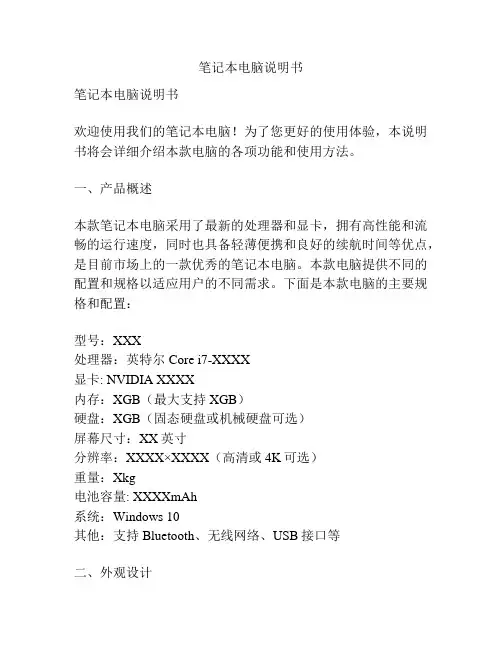
笔记本电脑说明书笔记本电脑说明书欢迎使用我们的笔记本电脑!为了您更好的使用体验,本说明书将会详细介绍本款电脑的各项功能和使用方法。
一、产品概述本款笔记本电脑采用了最新的处理器和显卡,拥有高性能和流畅的运行速度,同时也具备轻薄便携和良好的续航时间等优点,是目前市场上的一款优秀的笔记本电脑。
本款电脑提供不同的配置和规格以适应用户的不同需求。
下面是本款电脑的主要规格和配置:型号:XXX处理器:英特尔 Core i7-XXXX显卡: NVIDIA XXXX内存:XGB(最大支持XGB)硬盘:XGB(固态硬盘或机械硬盘可选)屏幕尺寸:XX英寸分辨率:XXXX×XXXX(高清或4K可选)重量:Xkg电池容量: XXXXmAh系统:Windows 10其他:支持Bluetooth、无线网络、USB接口等二、外观设计本款笔记本电脑采用了全铝合金外壳,具有高质感和良好的质感;同时还有多个颜色可选以适应不同的用户需求。
该电脑的尺寸较小便携,屏幕占比较高,使用起来非常舒适。
三、使用说明1.使用前请确保电脑已经充满电2.打开电脑:在电脑正面下方找到电源按钮,长按3秒后电脑将自行开启。
3.键盘:本电脑的键盘采用了舒适的按键,可以保证打字的舒适度并且提高了打字的准确性。
同时键盘设计支持多语言切换。
4.触摸板:本电脑的触摸板采用了高韧性材料,是跟手感极佳的设计。
同时支持多指操作,可以轻松的操作。
5.网络:本电脑支持无线网络,通过上面的快捷键即可打开。
网络连接成功后,即可正常上网。
6.音频和视频:本电脑内置音效芯片,同时内置扬声器,不用额外的使用音响即可听到清晰逼真的声音。
本电脑支持高清和4K分辨率播放,可以流畅播放各种高清视频。
7.电池:本款笔记本电脑的电池可以供(approximately) XXXX次放电/充电。
在正常使用情况下,可以维持X小时的电量。
8.系统:本电脑内置Windows操作系统,在开机后会弹出引导向导,您可以根据该引导向导初始化您的电脑。
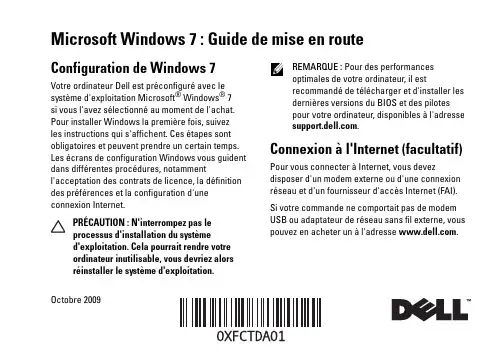
Microsoft Windows 7: Guide de mise en routeConfiguration de Windows 7Votre ordinateur Dell est préconfiguré avec lesystème d'exploitation Microsoft® Windows® 7si vous l'avez sélectionné au moment de l'achat.Pour installer Windows la première fois, suivezles instructions qui s'affichent. Ces étapes sontobligatoires et peuvent prendre un certain temps.Les écrans de configuration Windows vous guidentdans différentes procédures, notammentl'acceptation des contrats de licence, la définitiondes préférences et la configuration d'uneconnexion Internet.PRÉCAUTION: N'interrompez pas leprocessus d'installation du systèmed'exploitation. Cela pourrait rendre votreordinateur inutilisable, vous devriez alorsréinstaller le système d'exploitation.REMARQUE: Pour des performancesoptimales de votre ordinateur, il estrecommandé de télécharger et d'installer lesdernières versions du BIOS et des pilotespour votre ordinateur, disponibles à l'adresse.Connexion à l'Internet (facultatif)Pour vous connecter à Internet, vous devezdisposer d'un modem externe ou d'une connexionréseau et d'un fournisseur d'accès Internet (FAI).Si votre commande ne comportait pas de modemUSB ou adaptateur de réseau sans fil externe, vouspouvez en acheter un à l'adresse .Octobre 2009Configuration d'une connexion filaire•Si vous utilisez une connexion d'accèsàdistance, branchez une ligne téléphonique au modem externe USB en option sur votreordinateur et à la prise téléphonique muraleavant de configurer la connexion Internet. •Si vous utilisez une connexion DSL ou modemcâble/satellite, contactez fournisseur d'accèsInternet (FAI) ou opérateur téléphonique mobile pour obtenir des instructions de configuration. Pour terminer la configuration de votre connexion Internet filaire, suivez les instructions de la section «Configuration de votre connexion Internet». Configuration d'une connexion sans filAvant de pouvoir utiliser votre connexionàl'Internet sans fil, vous devez vous connecteràvotre routeur sans fil.Pour configurer votre connexion à un routeur sans fil:1Assurez-vous que le réseau sans fil est activé sur votre ordinateur.2Enregistrez et fermez tous les fichiers ouverts et quittez tous les programmes en coursd'exécution.3Cliquez sur Démarrer → Panneau deconfiguration→Centre Réseau et partage→Connexion à un réseau.4Pour effectuer la configuration, suivez les instructions qui s'affichent à l'écran. Configuration de la connexion Internet Les fournisseurs d'accès Internet (FAI) et leurs offres varient selon les pays. Prenez contact avec votre fournisseur d'accès Internet pour connaître les offres disponibles dans votre pays.Si vous ne pouvez pas vous connecter à Internet alors que vous l'avez déjà fait auparavant, il est possible que le fournisseur d'accès Internet subisse une interruption de services. Contactez votre FAI pour vérifier l'état du service ou essayez de vous connecter ultérieurement.2Assurez-vous de disposer des informations fournies par votre fournisseur d'accès Internet (FAI). Si vous ne disposez pas d'un FAI, l'assistant ConnexionàInternet peut vous aider à en trouver un.Pour configurer votre connexion Internet:1Enregistrez et fermez tous les fichiers ouverts et quittez tous les programmes en coursd'exécution.2Cliquez sur Démarrer→Panneau deconfiguration.3Cliquez sur Centre Réseau et partage→Configurer une connexion ou un réseau→ConnecteràInternet.La fenêtre Connexion à Internet s'affiche.REMARQUE: Si vous ne savez pas quel typede connexion choisir, cliquez sur Commentchoisir ou prenez contact avec votre FAI.4Suivez les instructions à l'écran pour utiliser les informations de configuration fournies par votre FAI et terminez la configuration.Fonctionnalités de base de Windows 7Personnalisation du bureauVous pouvez personnaliser votre bureau pour en modifier la présentation, la résolution, l'arrière-plan, l'écran de veille ou d'autres fonctions.Pour personnaliser votre bureau:1Cliquez avec le bouton droit sur une zone vide du bureau.2Cliquez sur Personnaliser, pour ouvrir la fenêtre Modifier les effets visuels et les sons de votre ordinateur et en savoir plus sur les options depersonnalisation.Transfert d'informations vers un nouvel ordinateurPour transférer des informations vers un nouvel ordinateur1Cliquez sur Démarrer→Panneau deconfiguration.342Tapez dans la case de rechercher Transfert puis cliquez sur Transférer des fichiers d'un autre ordinateur .3Suivez les instructions de l'assistantWindows Easy Transfer .Sauvegarde de vos donnéesNous vous conseillons de régulièrementsauvegarder les fichiers et dossiers qui figurent sur votre ordinateur.Pour sauvegarder des fichiers :1Cliquez sur Démarrer → Panneau de configuration → Système et sécurité→ Sauvegarde et restauration .2Cliquez sur Sauvegarder et restaurer....3Suivez les instructions de l'assistant Configurer la sauvegarde .Réinstallation de Windows 7Le processus de réinstallation peut prendre de 1à2heures. Après avoir réinstallé le système d'exploitation, vous devez réinstaller les pilotes de périphériques, le programme antivirus ainsi que d'autres logiciels.Pour réinstaller Windows 7:1Enregistrez et fermez tout fichier ouvert et quittez tous les programmes d'application en cours d'exécution.2Insérez le disque Operating System .3Cliquez sur Quitter si le message Installer Windows apparaît.4Redémarrez l'ordinateur.5Lorsque le logo DELL apparaît, appuyez immédiatement sur <F12>. REMARQUE : Si vous attendez trop longtemps et que le logo du système d'exploitation apparaît, patientez jusqu'à ce que le bureau de Microsoft Windows s'affiche ; éteignez alors votre ordinateur et faites une nouvelle tentative.REMARQUE: La procédure ci-dessousmodifie la séquence de démarrage pour unseul démarrage. Au démarrage suivant,l'ordinateur démarre en fonction despériphériques définis dans le programme deconfiguration du système.6Lorsque la liste des périphériques d'amorçages'affiche, sélectionnez Lecteur CD/DVD/CD-RWet appuyez sur <Entrée>.7Appuyez sur une touche pour sélectionner Bootfrom CD-ROM (Démarrer sur CD-ROM).Suivez les instructions qui s'affichent pourterminer l'installation.__________________Les informations de ce document sont sujettes à modification sanspréavis.©2009Dell Inc.Tous droits réservés. Imprimé en Irlande.La reproduction de ce document de quelque manière que ce soit sansl'autorisation écrite de Dell Inc. est strictement interdite.Marques utilisées dans ce document: Dell et le logo DELL sont desmarques de Dell Inc; Microsoft et Windows sont des marques ou desmarques déposées de Microsoft Corporation aux Etats-Unis et dansd'autres pays.Les autres marques et noms de produits pouvant être utilisés dans cedocument sont reconnus comme appartenant à leurs propriétairesrespectifs. Dell Inc. rejette tout intérêt dans l'utilisation des marqueset des noms commerciaux ne lui appartenant pas.56。
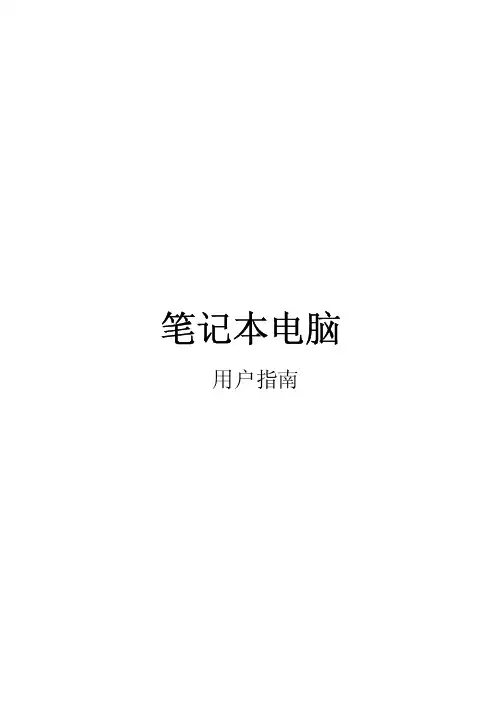
笔记本电脑 用户指南本出版物的内容将定期变动,恕不另行通知。
更改的内容将会补充到本出版物,且会在本手册发行新版本时予以付梓印刷。
本公司不做任何明示或默许担保,包括本手册内容的适售性或符合特定使用目的。
在下列预留的空白处,记录下型号、序列号、购买日期及购买地点。
型号及序列号可以在电脑外贴的标签上找到。
与电脑元件相关的资料应包括序列号、型号及购买信息。
型号:__________________________________序列号:________________________________购买日期:______________________________购买地点:______________________________版权所有 © 2003保留所有权利笔记本电脑用户指南2003 年 10月第 1 版笔记本电脑所有商标和注册商标的所有权皆归其所属公司所有。
目录iii 前言 vii 连接电脑vii 保养和维护ix1 熟悉您的电脑1电脑概述3正视图 3俯视图4左视图 6右视图 6后视图7底视图 8产品特性9显示屏11状态指示灯12键盘13特殊键13符合人体工程学的键盘17触摸板18快速执行键20存储设备21硬盘21光驱21闪存插槽23连接选项24以太网(Ethernet),局域网(LAN)24传真/数据调制解调器25无线通信25快速红外线26音频27保护您的笔记本电脑29使用保安锁孔29密码302 使用电池组31电池组33电池组特性33安装和取出电池组34为电池组充电35检测电池组电量35延长电池使用寿命35目录目录iv电量不足告警36电源管理37高级配置和电源接口373 外设和选用部件39外接式显示器41使用同步显示41S-video42外接式键盘43外接式定点设备44打印机45音频设备46PC 卡47 PC 卡插槽47记忆棒/加密数字(SD)combo 插槽49USB 设备50IEEE 1394 设备51选用部件52备用供电设备52重要部件升级53内存升级53硬盘升级544 携带电脑55与桌面设备断开连接57携带您的电脑57准备您的电脑57出席较短会议须携带的设备57出席较长会议须携带的设备57携带电脑回家58准备您的电脑58须携带的物品58特别注意事项58布置家庭办公室58携带电脑进行长途旅行59准备您的电脑59须携带的物品59特别注意事项59携带电脑进行国际旅行60准备您的电脑60须携带的设备60特别注意事项60v 5 软件61 Launch Manager63BIOS Utility64关于密码656 疑难解答67常见问题69出错信息71A 规格75B 声明81vi目录vii 前言本款超薄便携式笔记本电脑融合了最新的移动技术。
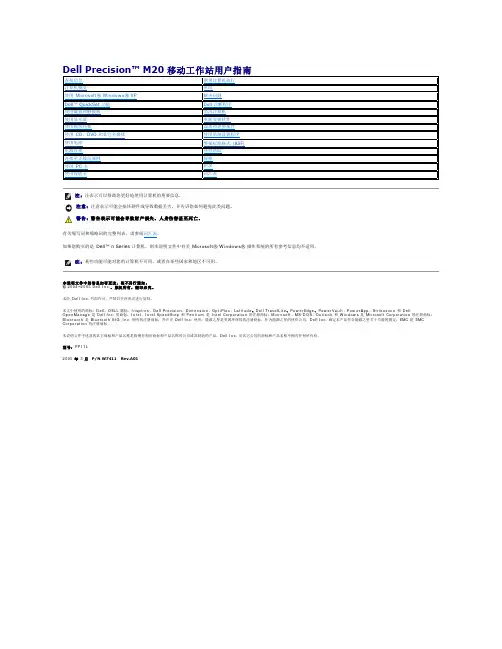
正面视图左侧视图右侧视图背面视图底部视图1 显示屏7 扬声器(2)2 电源按钮8 定点杆/触摸板按钮3 设备状态指示灯9 定点杆4 键盘10 音量控制按钮5 触摸板11 静音按钮6 显示屏闩锁12 键盘和无线状态指示灯在计算机打开时亮起,在计算机处于电源管理模式时闪烁。
在计算机读取或写入数据时亮起。
注意:为避免数据丢失,切勿在 指示灯闪烁时关闭计算机电源。
如果计算机已连接至电源插座,则 指示灯的状态包括:如果计算机使用电池电量运行,则 指示灯的状态包括:键盘上方的绿色指示灯表示以下信息:启用数字小键盘时亮起。
启用无线设备时亮起。
启用大写字母功能时亮起。
蓝牙无线技术是计算机上的可选功能,因此仅当您随计算机一起订购了蓝牙无线技术,系统才会显示 图标。
有关详情,请参阅蓝牙无线技术附带的说明文件。
1 安全缆线孔 4 PC 卡插槽2 音频连接器(2) 5 智能卡插槽3 红外线传感器注:计算机在变热时会打开风扇。
风扇噪音是正常现象,并不表示风扇或计算机有问题。
连接器用于连接耳机或扬声器。
连接器用于连接麦克风。
右侧视图1 网络连接器 (RJ-45) 6 串行连接器视频连接器交流适配器将交流电源转换为计算机所需的直流电源。
无论计算机处于打开或关闭状态,您均可以连接交流适配器。
警告:此交流适配器可以与世界各地的电源插座配合使用。
但是,电源连接器和配电电盘或电源插座可能会引起火灾或损坏设备。
注意:从计算机上断开交流适配器电缆的连接时,请握住连接器(而不是电缆本身),并稳而轻地将其拔出,以免损坏电缆。
1 内存模块护盖 5 对接设备插槽2 电池槽释放闩锁 6 风扇3 电池电量表7 小型 PCI 卡/调制解调器护盖4 电池8 硬盘驱动器内存模块护盖—用于保护安装内存模块的凹槽。
请参阅“添加和更换部件返回目录页面附录Dell Precision™ M20 移动工作站用户指南Macrovision 产品通告Macrovision 产品通告本产品采用了版权保护技术,它通过申请属于 Macrovision Corporation 和其他产权所有者的美国专利权以及其它知识产权来进行保护。
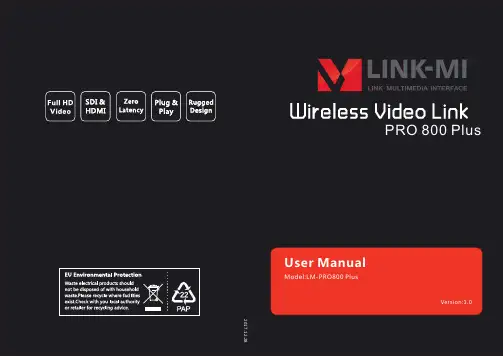
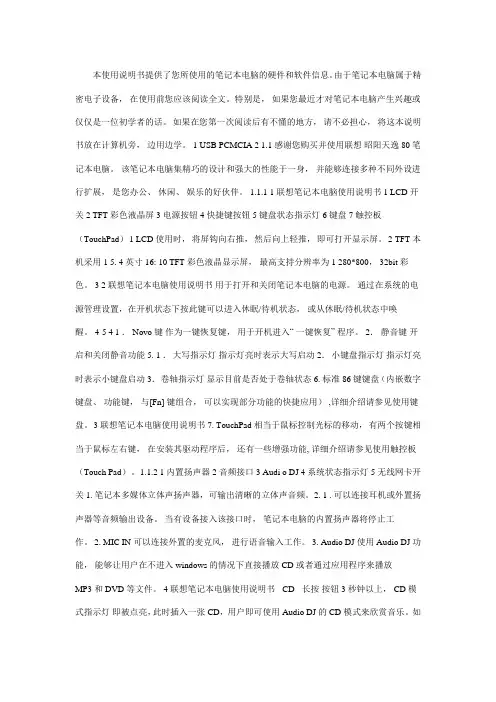
本使用说明书提供了您所使用的笔记本电脑的硬件和软件信息。
由于笔记本电脑属于精密电子设备,在使用前您应该阅读全文。
特别是,如果您最近才对笔记本电脑产生兴趣或仅仅是一位初学者的话。
如果在您第一次阅读后有不懂的地方,请不必担心,将这本说明书放在计算机旁,边用边学。
1 USB PCMCIA 2 1.1 感谢您购买并使用联想昭阳天逸80 笔记本电脑。
该笔记本电脑集精巧的设计和强大的性能于一身,并能够连接多种不同外设进行扩展,是您办公、休闲、娱乐的好伙伴。
1.1.1 1 联想笔记本电脑使用说明书 1 LCD 开关 2 TFT 彩色液晶屏 3 电源按钮 4 快捷键按钮 5 键盘状态指示灯 6 键盘 7 触控板(TouchPad) 1 LCD 使用时,将屏钩向右推,然后向上轻推,即可打开显示屏。
2 TFT 本机采用 1 5. 4 英寸16: 10 TFT 彩色液晶显示屏,最高支持分辨率为 1 280*800, 32bit 彩色。
3 2 联想笔记本电脑使用说明书用于打开和关闭笔记本电脑的电源。
通过在系统的电源管理设置,在开机状态下按此键可以进入休眠/待机状态,或从休眠/待机状态中唤醒。
4-5 4 1 . Novo 键作为一键恢复键,用于开机进入“一键恢复”程序。
2.静音键开启和关闭静音功能 5. 1 .大写指示灯指示灯亮时表示大写启动 2.小键盘指示灯指示灯亮时表示小键盘启动 3.卷轴指示灯显示目前是否处于卷轴状态 6. 标准86 键键盘(内嵌数字键盘、功能键,与[Fn] 键组合,可以实现部分功能的快捷应用) ,详细介绍请参见使用键盘。
3 联想笔记本电脑使用说明书 7. TouchPad 相当于鼠标控制光标的移动,有两个按键相当于鼠标左右键,在安装其驱动程序后,还有一些增强功能, 详细介绍请参见使用触控板(Touch Pad)。
1.1.2 1 内置扬声器 2 音频接口 3 Audi o DJ 4 系统状态指示灯 5 无线网卡开关 1. 笔记本多媒体立体声扬声器,可输出清晰的立体声音频。
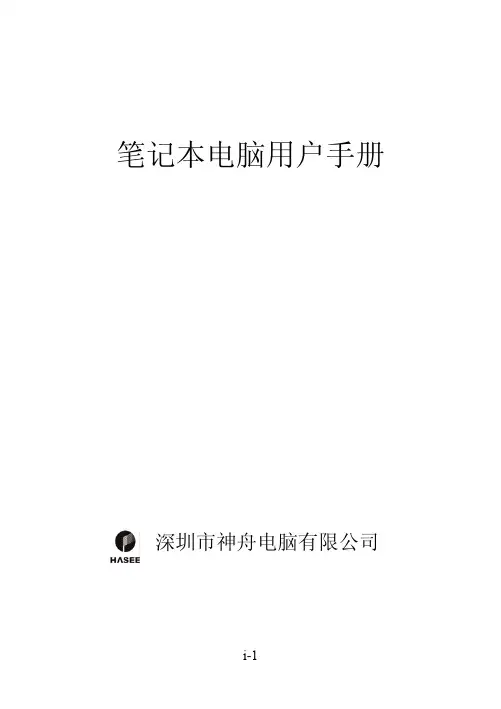
笔记本电脑用户手册深圳市神舟电脑有限公司请注意本使用手册内之信息如有更新恕不另行通知。
不论因执行效能或使用本手册所导致,制造商或代理商将不对本手册内之任何错误或疏漏处负责,亦不为任何因而发生之损害负责。
本手册内含信息受著作权法保障。
本手册之任何部份,在未获著作权人书面同意之前,皆不可以影印或其它任何方式重制。
版权所有2006年4月保留所有权利Microsoft与Windows为Microsoft Corporation之注册商标。
DOS、Windows 95/98/ME/2000/NT/XP为Microsoft Corporation之商标。
本手册内所提产品名称及其它商标与/或注册商标皆属各该所有权人/公司所有。
本手册所述软件皆透过授权合约供应。
上述软件仅可根据合约条款使用与复制。
本产品结合版权保护技术,受美国专利法及其它智能财产权保护。
使用本版权保护技术必须获得Macrovision Corporation授权,并且仅供家庭与其它限制目的使用,其它观赏行为必须由Macrovision Corporation另行授权。
禁止逆向工程与解译程序。
目录前言符号与惯例保护您的计算机-避免滥用及不良环境章节概要第一章、 基本介绍…………………………………...(1-1)功能特性…………………………………………… (1-2)系统总览…………………………………………… (1-4) 前视图…………………………………………. (1-4)正视及后视图…………………………………. (1-6)侧视图…………………………………………. (1-7)底视图…………………………………………. (1-9)交流电变压器………………………………... (1-10)液晶显示器状态指示灯……………………... (1-11) 键盘特性………………………………………….. (1-12) 功能键(快捷键)……………………………… (1-12)窗口按键……………………………………... (1-13)内嵌式数字键盘……………………………... (1-13) 触控板…………………………………………….. (1-14)影像子系统……………………………………….. (1-15) 调整显示器亮度……………………………... (1-15)延长TFT显示装置的使用寿命…………….. (1-15)打开与关闭显示器面板……………………... (1-16) 声音子系统……………………………………….. (1-16) 在Windows内调整音量…………………….. (1-16)音效录制……………………………………... (1-17) 以太网络………………………………………….. (1-17) 第二章、 BIOS设定与保全功能…………………(2-1)进入BIOS设定画面………………………………. (2-3)离开BIOS设定画面………………………………. (2-3)BIOS动作按键…………………………………….. (2-3)修改BIOS设定……………………………………. (2-4) 主要设定………………………………………. (2-4)进阶设定………………………………………. (2-4)激活开机设定…………………………………. (2-5)安全性设定……………………………………. (2-6)电源设定………………………………………. (2-8)退出设定………………………………………. (2-9) 第三章、 电池电力与电源管理…………………...(3-1)电池组……………………………………………… (3-2) 锂电池…………………………………………. (3-2)电池低电力警告………………………………. (3-3) 安装与取出电池组………………………………… (3-4)为电池组充电及充电时间………………………… (3-5)检查电池容量……………………………………… (3-6)延长电池寿命与使用周期………………………… (3-6)使用Windows电源选项…………………………… (3-7) Windows之电源配置…………………………. (3-7)待机模式………………………………………. (3-9)电源按钮动作………………………………... (3-10)低电力警告…………………………………... (3-12)快速存取电源选单…………………………... (3-13) 第四章、 故障排除………………………………...…(4-1)第一步……………………………………………… (4-2)音效问题…………………………………………… (4-4)硬盘问题……………………………....…………… (4-5)光驱问题…………………………………………… (4-7)显示问题…………………………………………… (4-8)键盘与鼠标问题…………………………………… (4-8)CMOS电池问题…………………………………… (4-9)内存问题………………………………………….. (4-10)网络卡/以太网络问题……………………………. (4-10)效能问题………………………………………….. (4-11)Firewire (IEEE1394)与USB2.0问题…………….. (4-12) 附录 A 产品规格附录 B 服务/保修指南前言使用本手册本使用者手册包含了关于您的计算机、硬件与软件设定信息、故障排除与技术规格等一般信息。
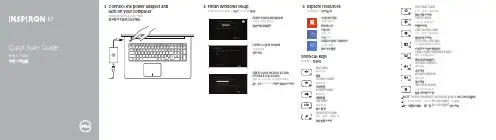
2Finish Windows setup完成 Windows 设置 | 完成 Windows 設定3Explore resources浏览资源 | 探索資源Shortcut keys快捷键 |捷徑鍵Mute audio 静音音频靜音Decrease volume 降低音量降低音量Increase volume 提高音量提高音量Play/Pause 播放/暂停播放/暫停Open Search charm 打开“搜索”超级按钮開啟搜尋快速鍵Open Share charm 打开“共享”超级按钮開啟分享快速鍵Devices Charm “设备”超级按钮裝置快速鍵Open Settings Charm 打开“设置”超级按钮開啟設定快速鍵List recently-used apps 列出最近使用的应用程序列出最近使用的應用程式Disable/enable keyboard backlight 禁用/启用键盘背光停用/啟用鍵盤背光Decrease brightness 降低亮度降低亮度Increase brightness 提高亮度增加亮度Turn off/on wireless 打开/关闭无线功能啟動/關閉無線功能For more information, see Specifications at /support . 有关详细信息,请参见 /support 上的规范。
如需更多資訊,請參閱 /support 中的規格。
Connect the power adapter and turn on your computer连接电源适配器并开启计算机連接電源變壓器並啟動電腦1Help and Tips 帮助与提示說明與秘訣My Dell 我的 Dell 我的 DellRegister your computer 注册计算机註冊您的電腦Enable security and updates 启用安全和更新功能啟用安全性與更新Sign in to your Microsoft account or create a local account登录 Microsoft 帐户或创建本地帐户登入您的 Microsoft 帳號或建立本機帳號Connect to your network 连接到网络連接網路172013-09Features功能部件 | 功能1. Right microphones2. Camera3. Camera-status light4. Left microphone5. Power button6. Power-adapter port7. HDMI port8. Network port9. USB 3.0 port with PowerShare 10. USB 3.0 port 11. Media-card reader 12. Headset port13. Battery-status light 14. Hard-drive activity light 15. Left-click area 16. Right-click area 17. USB 3.0 ports (2)18. Optical drive 19. Security-cable slot20. Service Tag and regulatory labels1. 右麦克风2. 摄像头3. 摄像头状态指示灯4. 左麦克风5. 电源按钮6. 电源适配器端口7. HDMI 端口8. 网络端口9. USB 3.0 端口(带 PowerShare )10. USB 3.0 端口11. 介质卡读取器12. 耳机端口13. 电池状态指示灯14. 硬盘驱动器活动指示灯15. 左键点击区域16. 右键点击区域17. USB 3.0 端口(2 个)18. 光盘驱动器19. 安全缆线孔20. 服务标签和管制标签1. 右側麥克風2. 攝影機3. 攝影機狀態指示燈4. 左側麥克風5. 電源按鈕6. 電源變壓器連接埠7. HDMI 連接埠8. 網路連接埠9. 具 PowerShare 的 USB 3.0 連接埠10. USB 3.0 連接埠11. 媒體讀卡器12. 耳麥連接埠13. 電池狀態指示燈14. 硬碟機活動指示燈15. 左鍵區16. 右鍵區17. USB 3.0 連接埠 (2)18. 光碟機19. 安全纜線插槽20. 服務標籤和法規標籤Product support and manuals 产品支持与手册產品支援與手冊/support/support/manuals /windows8Contact Dell 与 Dell 联络與 Dell 公司聯絡/contactdellRegulatory and safety 管制和安全管制與安全/regulatory_complianceRegulatory model and type 管制型号和类型安規型號與類型P24E P24E001Computer model 计算机型号電腦型號Inspiron 773718199876125101117© 2013 Dell Inc.© 2013 Microsoft Corporation.Printed in China.。
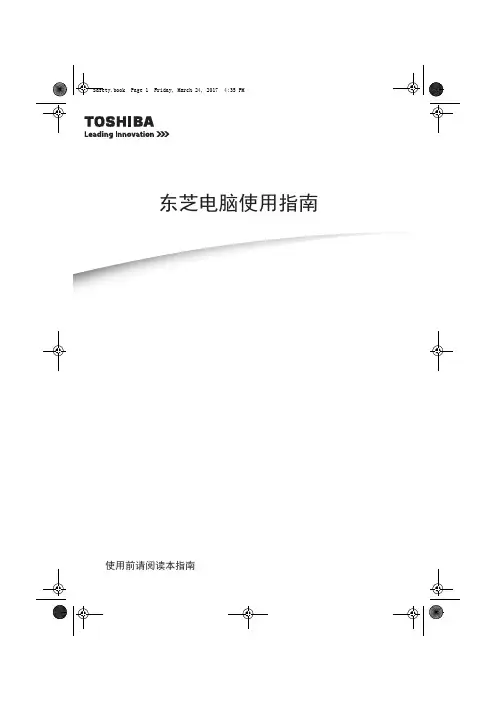
Safety.book Page 1 Friday, March 24, 2017 4:35 PMђ㣓⭫㝇 ⭞⭞ 䈭䰻䈱Safety.book Page 2 Friday, March 24, 2017 4:35 PMSafety.book Page 3 Friday, March 24, 2017 4:35 PM3目录简介 (5)安全使用电脑、组件和附件 (6)电源 (6)通信 (12)主机 (14)系统/外设 (20)如何更舒适地使用电脑 (25)良好的工作姿势 (25)使用外接键盘、鼠标或显示器操作电脑 (26)打字方式 (27)休息及变换工作任务 (27)移动过程中使用电脑的提示 (27)搬运电脑 (27)寻求额外的帮助 (28)检查清单 (28)您购买的电脑系统可能会带有包含最先进的数据存储技术的可刻录和/或可擦写光盘驱动器及相关软件。
同其它新技术一样,您必须先阅读并遵循随附的或以电子方式提供的相关用户指南和/ 或手册中所有的设置及使用指引。
如果不这样做,该产品可能不能正常运行并且您可能会丢失数据或遭受其它损害。
东芝、其附属公司及供应商并不保证本产品的所有运转都不受干扰或无错误。
您同意对由于使用本产品而引起的任何商业、利润、程序、数据或可移动存储媒体的损害或损失,即使已经被告知此可能性,东芝、其附属公司及供应商不应承担任何责任。
为求准确,出版时东芝公司已反复验证提供的信息,但是该信息有可能加以改动,恕不另行通知。
该使用指南或其它的任何书面材料及信息中的描述仅仅是一般性的指导,而不是向您承诺的任何保证。
对任何直接或间接地由于使用指南条款中技术或印刷的错误或遗漏引起的损害,东芝公司不承担任何责任。
在任何情况下,不管是基于民事侵权或与此相关的合同还是其他方面的理由,由于使用指南、其他信息或使用引起的任何意外的、因果的、特殊的或典型的损害,东芝公司不承担任何责任。
Safety.book Page 4 Friday, March 24, 2017 4:35 PM4商标Wi-Fi是Wi-Fi Alliance的注册商标。
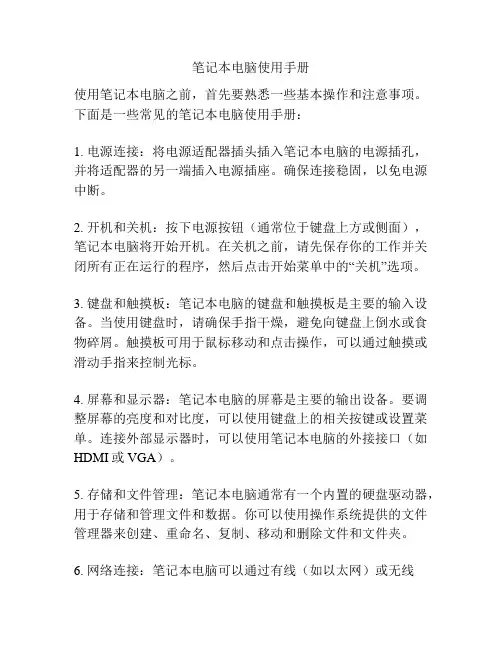
笔记本电脑使用手册使用笔记本电脑之前,首先要熟悉一些基本操作和注意事项。
下面是一些常见的笔记本电脑使用手册:1. 电源连接:将电源适配器插头插入笔记本电脑的电源插孔,并将适配器的另一端插入电源插座。
确保连接稳固,以免电源中断。
2. 开机和关机:按下电源按钮(通常位于键盘上方或侧面),笔记本电脑将开始开机。
在关机之前,请先保存你的工作并关闭所有正在运行的程序,然后点击开始菜单中的“关机”选项。
3. 键盘和触摸板:笔记本电脑的键盘和触摸板是主要的输入设备。
当使用键盘时,请确保手指干燥,避免向键盘上倒水或食物碎屑。
触摸板可用于鼠标移动和点击操作,可以通过触摸或滑动手指来控制光标。
4. 屏幕和显示器:笔记本电脑的屏幕是主要的输出设备。
要调整屏幕的亮度和对比度,可以使用键盘上的相关按键或设置菜单。
连接外部显示器时,可以使用笔记本电脑的外接接口(如HDMI或VGA)。
5. 存储和文件管理:笔记本电脑通常有一个内置的硬盘驱动器,用于存储和管理文件和数据。
你可以使用操作系统提供的文件管理器来创建、重命名、复制、移动和删除文件和文件夹。
6. 网络连接:笔记本电脑可以通过有线(如以太网)或无线(如Wi-Fi)网络连接到互联网。
要连接无线网络,你需要先打开笔记本电脑上的Wi-Fi开关,并从网络列表中选择一个可用的Wi-Fi网络。
7. 软件和应用程序:笔记本电脑可以运行各种软件和应用程序,如办公套件、网页浏览器、多媒体播放器等。
你可以通过下载和安装软件来增强电脑的功能。
8. 电池管理:如果你使用的是笔记本电脑的内置电池供电,建议定期查看电池电量,并在需要时充电。
你可以通过调整电脑的电源选项来延长电池寿命。
9. 系统更新和安全性:为了保持系统的安全性和稳定性,建议定期更新笔记本电脑的操作系统和软件。
此外,安装防病毒软件和防火墙可以增加电脑的安全性。
以上是一些常用的笔记本电脑使用手册,当然,具体的操作方法和步骤可能会因电脑品牌和型号而有所不同。
敬告用户亲爱的用户:感谢您购买联想笔记本电脑!在您使用本产品前,请务必仔细阅读本使用说明书。
您能成为我们的用户,是我们莫大的荣幸。
为了使您尽快掌握联想笔记本的使用方法,我们特别为您编写了此说明书。
我们对产品说明书的编排力求全面而又简捷。
从中您可以获得有关本笔记本产品的系统配置、安装步骤、及操作系统的基本使用方法等方面的一些知识。
我们强烈建议您在使用本产品之前,务必先仔细阅读,这会有助于您更好地使用电脑。
如果您未按本说明书的要求操作电脑而由此引起的任何损失,联想(北京)有限公司将不承担责任。
我们已经尽我们最大的努力尽量避免人为的失误,以确保本说明书中所提供的信息是正确可靠的,但我们不能完全保证:不会有在印刷之前未曾发现或检查出的差错,以及那些我们无法控制的印刷、装订、分发等环节的疏漏,请您多加包涵!有时,我们为了提高部件及整机的性能和可靠性,可能会对产品的硬件或软件配置作了一些小的调整,这样有可能会导致机器的实际情况与说明书有某些不一致的地方,但这不会实质性地影响您对机器的使用,请您能够谅解。
为了保障您能够及时享受到联想公司为您提供的全方位售后服务(网站自助服务,E-mail专家诊台,电话咨询服务),请您及时注册您的个人信息和产品信息。
注册方式:登陆联想网站:,进入服务&支持,点击“用户登陆注册”即可完成注册,或者拨打400-810-8888进行人工注册。
如果您在使用笔记本电脑过程中出现疑问或者问题,请拨打联想阳光服务热线:400-810-8888。
谢谢您的合作!联想(北京)有限公司郑重声明已在中国专利局和商标局注册。
本说明书使用的商标、商号及图标均属于联想(北京)有限公司或其授权人,并受中华人民共和国法律及国际条约保护。
本说明书提及的其它产品的注册商标归其相应公司所有。
本说明书仅适用于书中所介绍的联想笔记本电脑同型号产品的使用和使用条件及环境要求的说明,本说明书并不一定能够适用于其它型号和配置的联想笔记本电脑产品,联想也不保证本说明书能够适用于其它品牌的产品。
笔记本说明书目录1.产品概述2.规格参数3.硬件配置4.系统设置5.常见问题解答1. 产品概述本文档为笔记本电脑的说明书,介绍了该产品的规格参数、硬件配置、系统设置以及常见问题的解答。
本产品设计简洁、轻便,适用于办公、学习、娱乐等多种用途。
2. 规格参数•处理器:英特尔酷睿 i5 第10代处理器•内存:8GB DDR4 内存•存储:256GB SSD•显示屏:14 英寸全高清 IPS 屏幕•显卡:集成显卡•操作系统:Windows 10•网络:Wi-Fi 6、蓝牙 5.0•输入设备:键盘、触控板•接口:USB-C、USB 3.0、HDMI、3.5mm耳机插孔•电池:长效快充电池3. 硬件配置处理器笔记本电脑配备了英特尔酷睿 i5 第10代处理器,性能强劲,能够满足用户的多任务处理需求。
内存和存储内存方面,笔记本电脑内置了8GB DDR4 内存,可以提供流畅的多任务处理体验。
存储方面,笔记本电脑采用了256GB的SSD,大大提高了系统的启动速度和文件读写速度。
显示屏笔记本电脑采用了14英寸全高清IPS屏幕,具有出色的色彩还原和观看体验,能够满足用户对高清画面的需求。
电池笔记本电脑配备了长效快充电池,能够在一次充电后提供长时间的使用时间,减少用户的充电频率。
4. 系统设置用户购买笔记本电脑后,需进行以下系统设置:1.首次开机时,按照提示进行操作,设置用户名和密码。
2.连接网络,进行系统更新,以获得最新的功能和安全补丁。
3.根据个人需求,进行相关应用的安装和设置。
4.根据个人习惯,进行桌面和任务栏的自定义设置。
5.了解并掌握笔记本电脑的快捷键和常用操作。
5. 常见问题解答问题1:为什么无法开机?•确保笔记本电脑已经充电,并且电源插头已经正确插入。
•按下电源按钮时,注意观察是否有反应,如果没有反应可能是电池故障或电源按钮故障,请联系客服处理。
问题2:如何连接无线网络?•首先,确保无线网络已经打开。
•在任务栏上点击网络图标,选择要连接的无线网络并输入密码。
笔记本电脑用户手册深圳市神舟电脑有限公司注意本使用者手册中的信息若有变更恕不另行通知。
制造商或经销商不对本手册中的错误或遗漏处负责,也不对任何可能导因于本手册之执行或使用的必然性损坏情形负责。
本使用者手册中的信息受到著作权法的保护。
未经著作权拥有者之事前书面授权,本手册中之任何部分皆不可以任何形式影印或重制。
Copyright 2005年9月All Rights Reserved.Microsoft及Windows是Microsoft Corporation的注册商标。
DOS、Windows 95/98/ME/2000/NT/XP是Microsoft Corporation的商标。
本手册中所引用之产品名称为其各自拥有者/公司之商标及/或注册商标。
本手册中对于软件的介绍是在授权合约范围许可之下进行的。
其软件仅可在符合合约条件的情形下予以使用或复制。
目录前言符号及惯例保护您的笔记型计算机 - 避免滥用的情形及不佳的环境各节摘要1. 基本介绍性能特色 ……………………….…………………..(1-2)系统概观 ……………………….…………….…….(1-4)俯视图 ………………………………………(1-4)后视图 ………………………………………(1-6)左视图 …………….………………..……….(1-7)右视图 …………………………………..…..(1-8)仰视图 …………………….………………. (1-9)交流电整流器 ……………………………..(1-10) 键盘功能 ………………………………..….…….(1-11)窗口快速键 …………………………..……(1-11)内建数字键盘 ……………………….….…(1-11) 触控板 …………………………………….….…..(1-12)显示子系统 ……………………………….….…..(1-13)调整屏幕的亮度 ………………………..…(1-13)延长显示器的寿命 …………………..……(1-13)开启及关闭液晶显示屏 ………………..…(1-14) 音效设备 ………………………………..….….…(1-15)手动调整音量 ………………………....….(1-15)在使用Windows时调整音量…….…...….(1-15)录音功能 ………………………….…...….(1-15)以太/局域网络控制器 ……………………….…(1-16) 2. 电池电源及电源管理电池组 ……………………………………….….….(2-2)锂电池 …………………………………...….(2-2)有关电池警告的动作 ………………….…...(2-3) 电池放电及充电时间 …………………………...…(2-4)检查电池电量 …………………………………...…(2-4)延长电池寿命及使用周期 ……………….……..…(2-5)使用窗口的电源选项 …………………………...…(2-6)窗口内的电源配置 …………………………(2-6)暂停模式 ……………………………………(2-8)电源按钮的设置 …………………………..(2-10)低电源警告 ………………….…………….(2-11)电源选项快速键 ………………………..…(2-12) 3. 疑难排解.附录A 产品规格附录B 服务保修指南前言使用本手册本使用者手册中包含了关于笔记型计算机、硬件与软件设定信息、疑难排解及技术规格的一般性信息。
用户手册目 录了解计算机外观介绍1开启和关闭计算机3键盘3触摸板4给计算机充电6新机入手第一步 连接无线网络8第二步 激活 Windows8第三步 激活 Office8第四步 录入指纹9第五步 升级驱动9精彩功能华为分享10高能模式10三指截屏(部分触摸屏计算机支持)11护眼模式11F10 一键恢复出厂12了解 Windows 10开始菜单13操作中心13配件及扩展连线扩展坞(可选配件)15连接到电视、显示器或投影仪16连接 USB 鼠标、打印机或其他设备18蓝牙鼠标(可选配件)18常见问题关于本手册安全信息个人信息和数据安全法律声明了解计算机外观介绍键盘布局可能会因国家、地区存在差异,请以实物为准。
121156412麦克风使用麦克风进行视频会议、语音通话或录音。
开启和关闭计算机首次开机时,必须连接电源适配器,计算机自动开机。
等待屏幕亮起后,进入开机设置界面。
计算机关机或睡眠时,短按电源键至屏幕或键盘指示灯亮起,即可开启或唤醒计算机。
计算机正常使用时,点击 > ,使计算机进入睡眠、关机或重启的状态。
强制关机:长按电源键 10 秒以上,可强制关机。
强制关机会导致未保存的数据丢失,请谨慎使用。
键盘不同机型,键盘按键不同,请以实际为准。
快捷键功能介绍计算机键盘的 F1、F2 等键默认为快捷键(热键)模式,可用于轻松执行常见任务。
快捷键与功能键切换在功能键模式下,运行不同的软件时,F1、F2 等键被定义不同的功能。
若要将 F1、F2 等键作为功能键使用,您可以:•按下 Fn 键,当 Fn 键指示灯亮起,表示已将 F1、F2 等键锁定为功能键模式。
只需再次按 Fn 键,当 Fn 键指示灯熄灭,即可返回快捷键(热键)模式。
•前往电脑管家的设置中心,在系统设置中,将键盘设置为功能键优先,设置后,F1、F2 等键将默认作为功能键使用。
若要切换回快捷键模式,将键盘设置为热键优先即可。
触摸板键盘上的触摸板拥有类似鼠标的功能,让您更方便的操控计算机。